Page 1
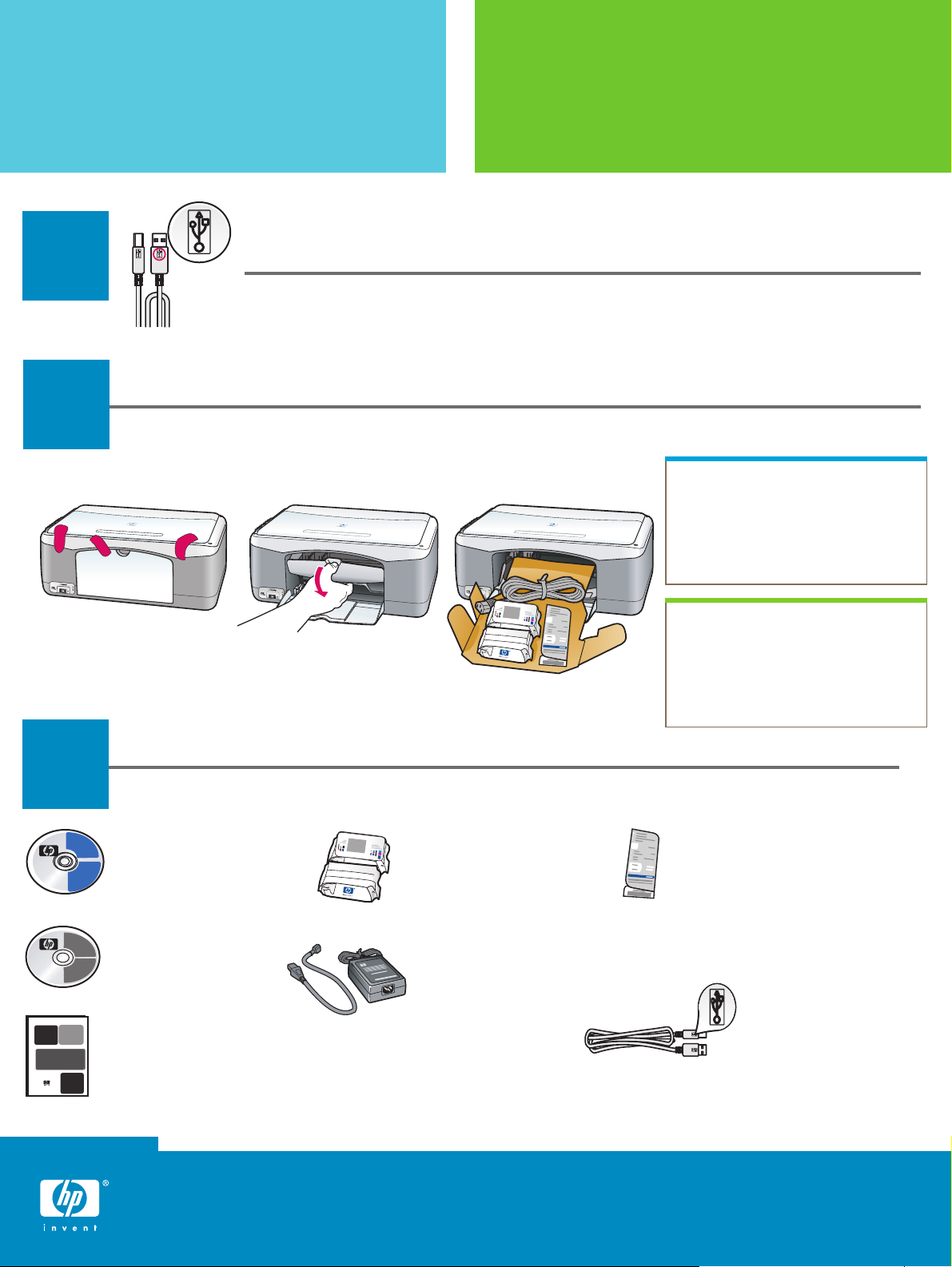
Počnite ovdje
Važno: Nemojte priključivati USB kabel do instalacije
softvera u Koraku 15.
1
Important: Nu conectaţi cablul USB decât după
instalarea software-ului, la Pasul 15.
Odstranite ambalažu
Începeţi aici
2
3
Îndepărtaţi ambalajul
Locirajte komponente
Identifi caţi componentele
Windows CD
CD Windows
spremnici za tintu
cartuşe de imprimare
a Odstranite ljepljivu traku.
b Za provjeru priloženog
materijala i komponenata
otvorite vratašca za pristup.
a Îndepărtaţi banda adezivă.
b Deschideţi uşa de acces:
înăuntru găsiţi componentele
livrate împreună cu produsul.
maska za upravljačku ploču
(možda je postavljena)
capac panou de control (se
poate livra ataşat)
Macintosh CD
CD Macintosh
Korisnički priručnik
Ghidul utilizatorului
(Ghid de referinţă)
hp psc 1300 & 1310 series poster za postavljanje
poster de confi gurare hp psc 1300 & 1310 series
adapter i kabel
adaptor şi cordon
de alimentare
USB kabel*
cablu USB*
* Sadržaj paketa može varirati.
* Conţinutul cutiei poate fi diferit.
Page 2
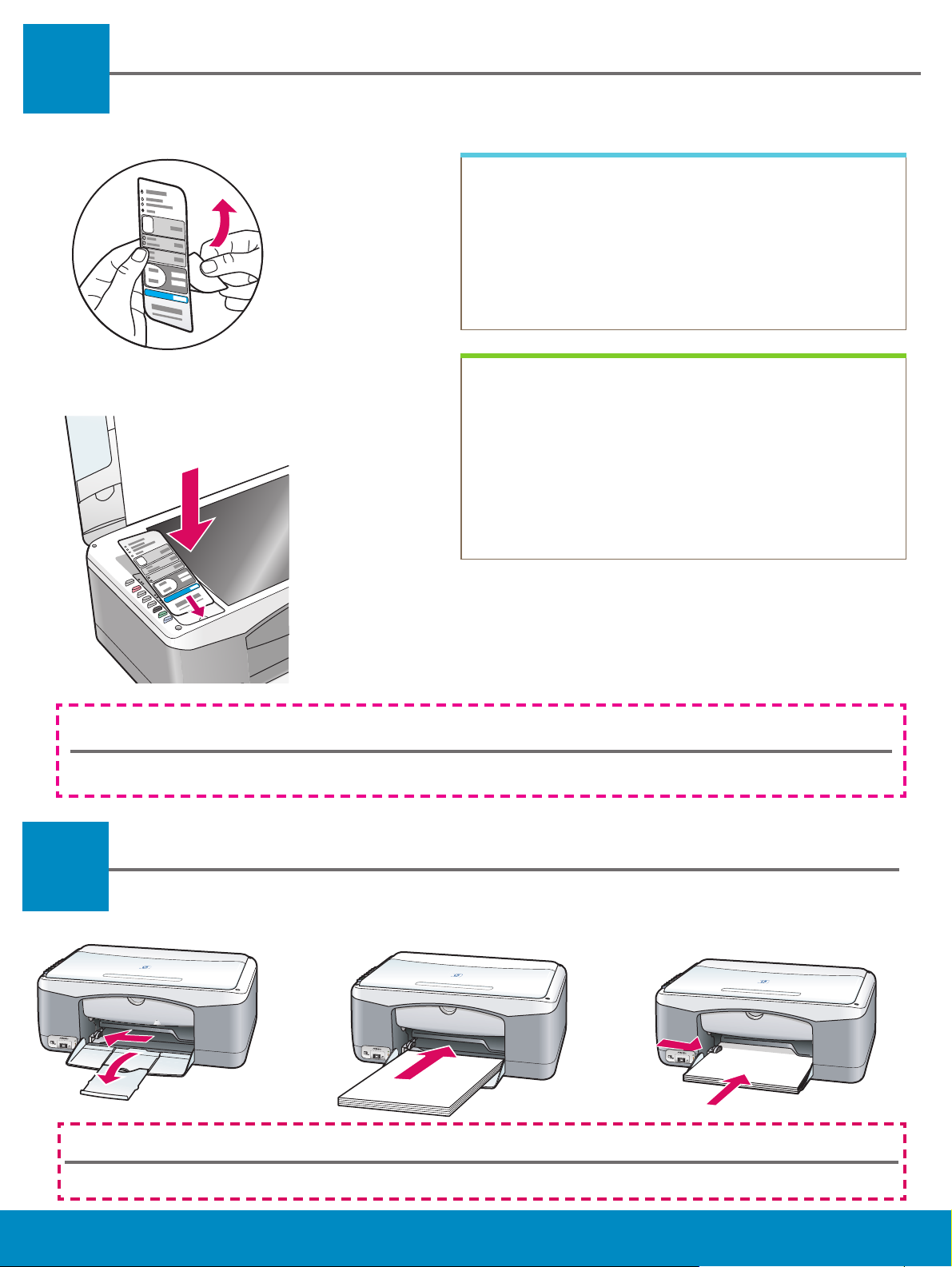
Postavite masku na upravljaču ploču (ako nije postavljena)
4
Ataşaţi capacul panoului de control (dacă nu este deja ataşat)
a Uklonite podlogu s maske za upravljačku ploču.
b Podignite poklopac. Stavite masku za
upravljačku ploču u utor. Provjerite je li učvršćena
na mjestu.
a Îndepărtaţi folia adezivă de pe spatele
capacului panoului de control.
b Ridicaţi capacul imprimantei. Plasaţi capacul
panoului de control în locaş. Asiguraţi-vă că este
fi xat corespunzător.
HP PSC neće funkcionirati dok ne postavite masku na upravljačku ploču!
HP PSC nu funcţionează decât după ataşarea capacului panoului de control!
Stavite običan bijeli papir
5
Încărcaţi hârtie albă obişnuită
Guranje papira preduboko u spremnik moglo bi dovesti do zaglavljivanja papira.
Împingerea hârtiei prea adânc în tavă poate provoca blocarea hârtiei.
hp psc 1300 & 1310 series - 2
Page 3
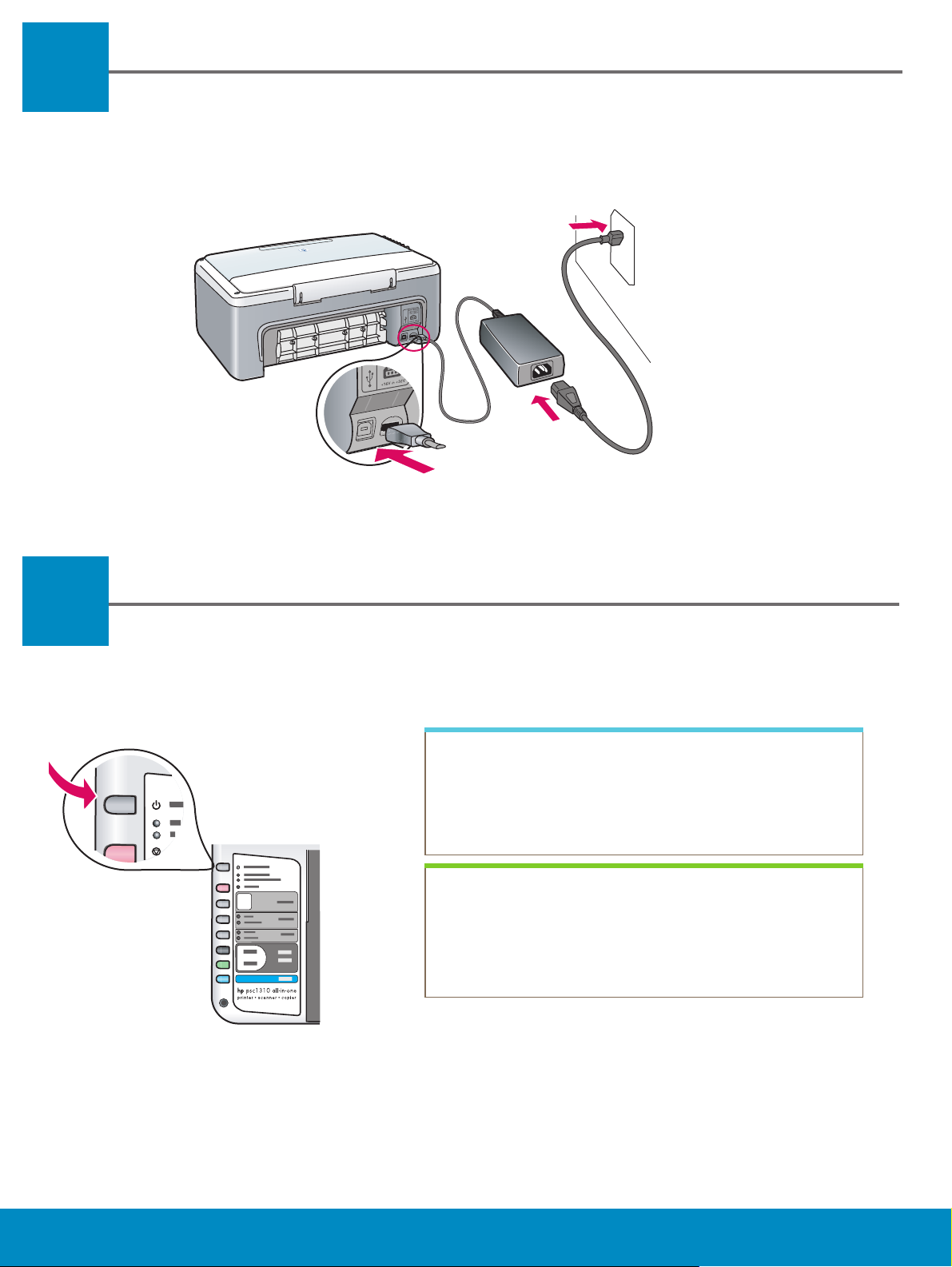
6
Priključite adapter i kabel za napajanje
Conectaţi adaptorul şi cordonul de alimentare
7
Uključite uređaj
Porniţi dispozitivul
Provjerite svijetli li lampica uz tipku
Uključen/Nastavak . Pričekajte dok ne završi
faza inicijalizacije.
Observaţi ledul din dreptul butonului
Pornire/Reluare . Aşteptaţi fi nalizarea
iniţializării.
hp psc 1300 & 1310 series - 3
Page 4
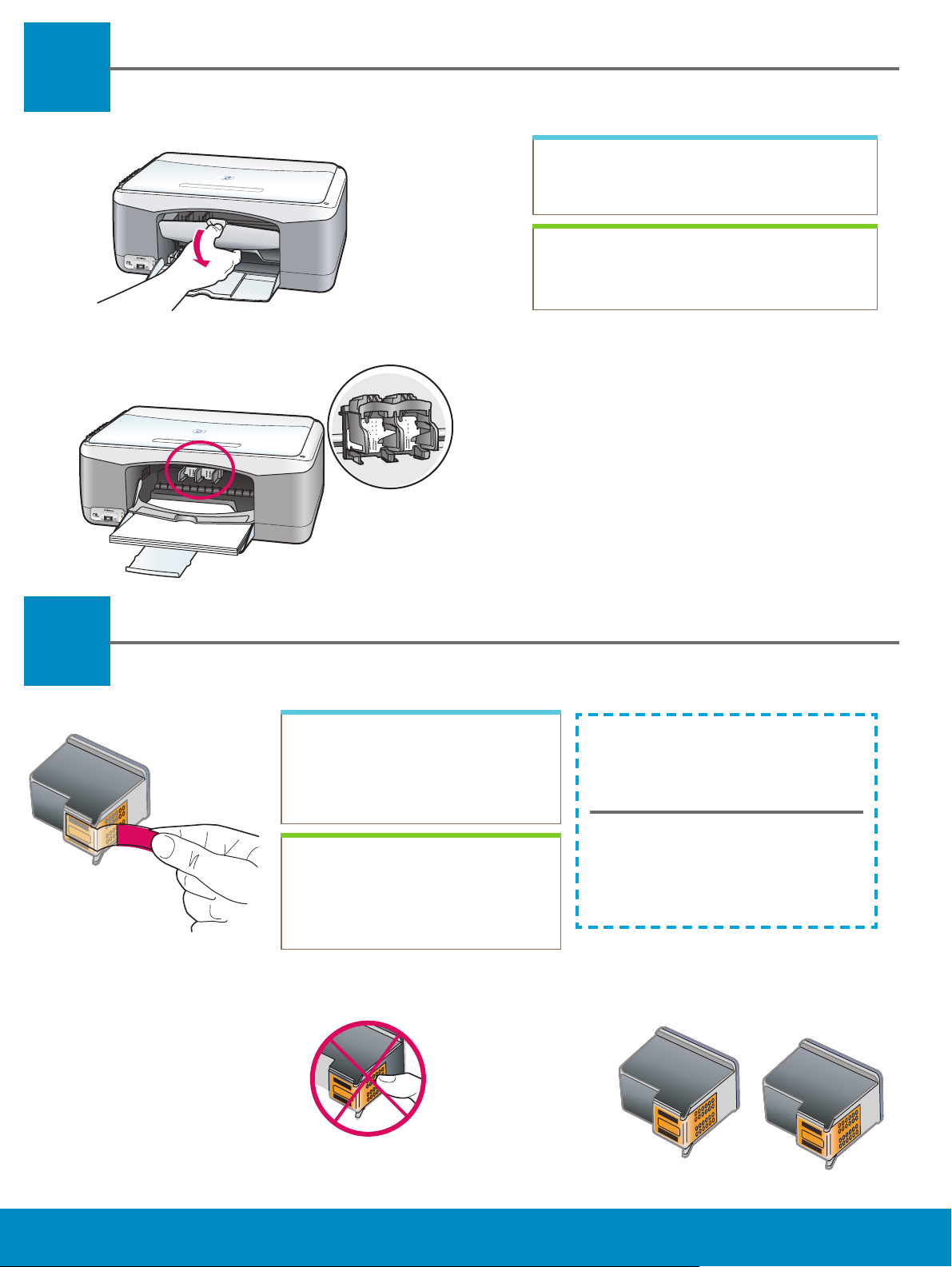
Otvorite vratašca za pristup
8
Deschideţi uşa de acces
Spustite vratašca za pristup.
Coborâţi uşa de acces.
9
Pripremite spremnike za tintu
Pregătiţi cartuşele de imprimare
Odstranite ružičastu ljepljivu
traku s oba spremnika za
tintu.
Îndepărtaţi banda adezivă
roz de la ambele cartuşe de
imprimare.
Nemojte dodirivati bakrene
kontakte, a nemojte ni ponovo
lijepiti traku.
Nu atingeţi contactele de cupru
şi nu fi xaţi la loc banda adezivă
pe cartuşe.
hp psc 1300 & 1310 series - 4
Page 5

Umetanje spremnika za crnu tintu
10
Introduceţi cartuşul de imprimare negru
a Uzmite spremnik za crnu tintu tako da HP oznaka
bude na vrhu.
b Umetnite spremnik za crnu tintu pod malim kutom
na desnu stranu nosača za spremnike.
c Snažno pritišćite dok spremnik za tintu ne sjedne
na mjesto.
a Ţineţi cartuşul de imprimare negru cu eticheta
HP în sus.
b Inseraţi cartuşul de imprimare negru în poziţie uşor
înclinată în partea dreaptă a carului de imprimare.
c Apăsaţi cartuşul până când aceste se fi xează
în locaş.
hp psc 1300 & 1310 series - 5
Page 6

Umetanje spremnika za tintu u boji
11
Introduceţi cartuşul de imprimare color
a Uzmite spremnik za tintu u boji tako da HP
oznaka bude na vrhu.
b Umetnite spremnik za tintu u boji pod malim
kutom na lijevu stranu nosača za spremnike.
c Snažno pritišćite dok spremnik za tintu ne
sjedne na mjesto.
d Provjerite jesu li oba spremnika za tintu
učvršćena i zatvorite vratašca za pristup.
a Ţineţi cartuşul de imprimare color cu
eticheta HP în sus.
b Inseraţi cartuşul de imprimare color în
poziţie uşor înclinată în partea stângă a
carului de imprimare.
c Apăsaţi cartuşul până când acesta se fi xează
în locaş.
d Asiguraţi-vă că ambele cartuşe sunt bine
fi xate, apoi închideţi uşa de acces.
hp psc 1300 & 1310 series - 6
Page 7

Podešavanje spremnika za tintu
12
Aliniaţi cartuşele de imprimare
a Pričekajte ispis stranice za podešavanje
spremnika za tintu.
b Postavite gornji dio stranice licem prema
dolje u gornji kut stakla. Zatvorite poklopac.
c Pritisnite tipku Skeniranje .
Nakon što lampica On (Uključeno) prestane
treptati podešavanje je završeno. Bacite ili
reciklirajte stranicu za poravnanje.
a Aşteptaţi să se tipărească pagina de
aliniere a cartuşelor de imprimare.
b Plasaţi pagina de aliniere cu faţa în jos, în
colţul din stânga-faţă al suprafeţei de sticlă.
Închideţi capacul.
c Apăsaţi butonul Scanare .
În momentul în care ledul On (Pornit) nu mai
luminează intermitent, alinierea s-a fi nalizat.
Aruncaţi sau reciclaţi pagina de aliniere.
Ako ne priključujete uređaj na računalo, otvorite korisnički priručnik za informacije o početku rada.
Dacă nu conectaţi imprimanta la un calculator, consultaţi Ghidul utilizatorului pentru a continua.
hp psc 1300 & 1310 series - 7
Page 8

Pokretanje računala
13
14
Porniţi calculatorul
a Uključite računalo, ako je potrebno upišite svoju
zaporku (log in) i pričekajte da se pojavi radna
površina.
b Zatvorite sve otvorene programe.
a Porniţi calculatorul, apoi aşteptaţi să apară
Desktop-ul.
b Închideţi toate programele deschise.
Umetnite ispravan CD
Introduceţi CD-ul corespunzător
Korisnici
Windowsa:
a Umetnite HP PSC
Windows CD.
b Pratite upute na ekranu.
a Introduceţi CD-ul HP PSC
Windows.
b Urmaţi instrucţiunile de pe
ecran.
Ako se ne prikaže polazni zaslon, dva puta
pritisnite My Computer (Moje računalo),
dva puta pritisnite na ikonu CD-ROM , a
zatim dva puta pritisnite setup.exe .
Utilizatori
Windows:
Korisnici
Macintosha:
Umetnite HP PSC Macintosh CD.
Prije instaliranja idite na korak 15.
Utilizatori
Macintosh:
Dacă ecranul de lansare nu apare, executaţi
dublu clic pe My Computer (Computerul
meu), dublu clic pe pictograma CD-ROM,
apoi dublu clic pe setup.exe .
hp psc 1300 & 1310 series - 8
Introduceţi CD-ul HP PSC
Macintosh. Mergeţi la Pasul 15
înainte de a începe instalarea.
Page 9

15
Priključite USB kabel
Conectaţi cablul USB
Korisnici
Windowsa:
Kada ugledate ovaj zaslon, priključite
USB kabel.
Când vedeţi acest ecran, conectaţi
cablul USB.
Utilizatori
Windows:
Korisnici
Macintosha:
a Priključite USB kabel.
b Dva puta pritisnite na ikonu
HP All-in-One installer (Program za
instalaciju HP All-in-One uređaja).
a Conectaţi cablul USB.
b Executaţi dublul clic pe pictograma
HP All-in-One installer (Program de
instalare HP all-in-one).
Utilizatori
Macintosh:
Ako se ovaj zaslon ne pojavi,
pogledajte u Rješavanje problema
na zadnjoj strani.
Dacă nu vedeţi acest ecran,
consultaţi secţiunea Depanare de
la ultima pagină.
hp psc 1300 & 1310 series - 9
Page 10

Nastavak instalacije softvera
16
Continuaţi instalarea software-ului
Korisnici
Windowsa:
Ako se ovaj zaslon ne pojavi, pogledajte
u Rješavanje problema na zadnjoj strani.
Pratite upute na ekranu. Popunite zaslon za
registraciju.
Dacă nu vedeţi acest ecran, consultaţi
secţiunea Depanare de la ultima pagină.
Urmaţi instrucţiunile de pe ecran.
Completaţi ecranul de înregistrare.
Utilizatori
Windows:
Korisnici
Macintosha:
Provjerite jeste li prošli sve zaslone,
uključujući i pomoćnik za postavljanje.
Parcurgeţi toate ecranele, inclusiv cel al
asistentului de confi gurare.
Utilizatori
Macintosh:
Čestitamo!
17
hp psc 1300 & 1310 series - 10
Felicitări!
Kad ugledate zaslon
Congratulations! (Čestitamo!),
vaš HP PSC je spreman za upotrebu.
Pogledajte u Korisnički priručnik ili
pomoć na zaslonu u vezi s početkom
rada.
Când vedeţi ecranul
Congratulations! (Felicitări!),
imprimanta HP PSC poate fi utilizată.
Consultaţi Ghidul utilizatorului de pe
ecran pentru a începe.
Page 11

Rješavanje problema
Problem: Nakon što ste umetnuli spremnike za tintu pojavljuje se poruka
Problem sa spremnikom tinte .
Rješenje:
Problem:
Rješenje:
Problem:
Rješenje:
Problem:
Izvadite spremnike za tintu. Provjerite jeste li u potpunosti
odstranili ljepljivu traku s bakrenih kontakata. Zatvorite vratašca.
Prijeđite na korak 9.
Papir se zaglavio tijekom poravnanja ispisa.
Isključite uređaj i skinite stražnja vrata. Nježno izvucite papir, ako
ga ima. Uključite uređaj i oprezno umetnite papir. Prijeđite na
korak 5.
Niste vidjeli zaslon koji vas upućuje kada treba priključiti USB kabel.
Izvadite, a zatim ponovo umetnite HP PSC Windows CD. Prijeđite
na korak 14.
Pojavio se zaslon Windows Microsoft Add Hardware
(Dodavanje hardvera).
Rješenje:
Problem:
Rješenje:
Problem:
Rješenje:
Više informacija potražite u Korisničkom priručniku ili HP Photo and Imaging help
(HP Photo i Imaging pomoć). Posjetite www.hp.com/support.
© Copyright 2004 Hewlett-Packard Development Company, LP Tiskano u Njemačkoj.
Pritisnite Cancel (Odustani). Isključite USB kabel i umetnite HP
PSC Windows CD. Prijeđite na korake 14. i 15.
Pojavio se zaslon Device Setup Has Failed To Complete
(Postavljanje uređaja nije uspjelo).
Provjerite je li maska za kontrolnu ploču učvršćena na mjestu.
Isključite HP PSC i ponovo ga uključite. Provjerite sve priključke.
Provjerite je li USB kabel priključen na računalo. Nemojte
priključivati USB kabel u tipkovnicu ili u neaktivnu utičnicu. Prijeđite
na korake 4. i 15.
Instalacija Macintosh softvera nije uspjela.
Provjerite je li USB kabel priključen na priključak na stražnjoj strani
računala prije nego što instalirate softver. Nemojte priključivati USB
kabel u tipkovnicu ili u neaktivnu utičnicu. Prijeđite na korak 15.
Page 12

Depanare
*Q5763-90226*
*Q5763-90226*
Q5763-90226
Problemă:
Acţiune:
Problemă:
Acţiune:
Problemă:
Acţiune:
Mesajul Verifi caţi cartuşul de imprimare este luminat după ce
introduceţi cartuşele de imprimare.
Scoateţi cartuşele de imprimare. Asiguraţi-vă că aţi îndepărtat
complet banda de pe contactele de cupru. Închideţi uşa. Consultaţi
Pasul 9.
Blocaj al hârtiei în timpul alinierii cartuşelor.
Opriţi dispozitivul şi scoateţi uşa din spate. Extrageţi cu grijă hârtia.
Porniţi dispozitivul şi introduceţi cu grijă hârtia. Consultaţi Pasul 5.
Nu a fost afi şat ecranul care vă solicită să conectaţi cablul USB.
Scoateţi, apoi reintroduceţi CD-ul HP PSC Windows.
Consultaţi Pasul 14.
Problemă:
Acţiune:
Problemă:
Acţiune:
Problemă:
Acţiune:
Apare ecranul Windows Microsoft Add Hardware
(Adăugare hardware).
Executaţi clic pe Cancel (Anulare). Deconectaţi cablul USB, apoi
introduceţi CD-ul HP PSC Windows. Consultaţi Paşii 14 şi 15.
Apare ecranul Device Setup Has Failed To Complete
(Confi gurarea dispozitivului a eşuat).
Verifi caţi dacă capacul panoului de control este ataşat corespunzător.
Deconectaţi imprimanta HP PSC şi reconectaţi-o. Verifi caţi toate
conexiunile. Asiguraţi-vă că aţi conectat cablul USB la calculator.
Nu conectaţi cablul USB la o tastatură sau la un hub nealimentat.
Consultaţi Paşii 4 şi 15.
Software-ul Macintosh nu se instalează.
Nu uitaţi să introduceţi cablul USB într-un port din spatele
calculatorului înainte de a instala software-ul. Nu conectaţi cablul
USB la o tastatură sau la un hub nealimentat. Consultaţi Pasul 15.
Consultaţi ghidul utilizatorului şi asistenţa HP Photo and Imaging pentru informaţii
suplimentare. Vizitaţi www.hp.com/support.
© Copyright 2004 Hewlett-Packard Development Company, LP Tipărit în Germania.
